Jak utworzyć listę dystrybucji (grupa kontaktowa) w Microsoft Outlook
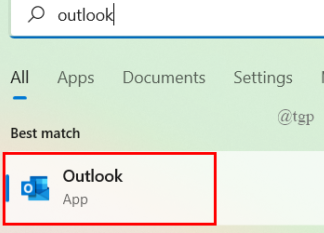
- 3311
- 575
- Maurycy Napierała
Spis treści
- Jak utworzyć listę kontaktów w Microsoft Outlook
- Wyślij wiadomość e -mail do grupy kontaktowej w programie Outlook na komputerze
- Edycja grupy kontaktowej w programie Outlook na komputerze
- Witryna online Microsoft Outlook
- Wyślij wiadomość e -mail na stronie Microsoft Outlook
- Edycja listy kontaktów na stronie Microsoft Outlook
Jak utworzyć listę kontaktów w Microsoft Outlook
Krok 1: Otwórz aplikację Microsoft Outlook Desktop.
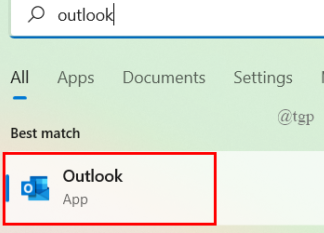
Krok 2: Kliknij Ludzie na pasku nawigacji.
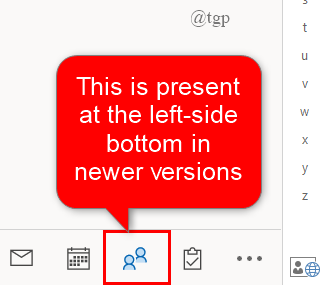
Krok 3: Teraz, pod kartą domową, kliknij upuścić przycisk na Nowy kontakt i wybierz Grupa kontaktowa.
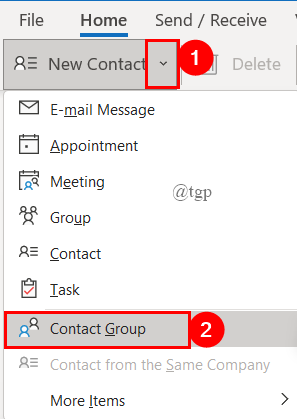
Krok 4: Podaj nazwę swojej grupie kontaktowej.
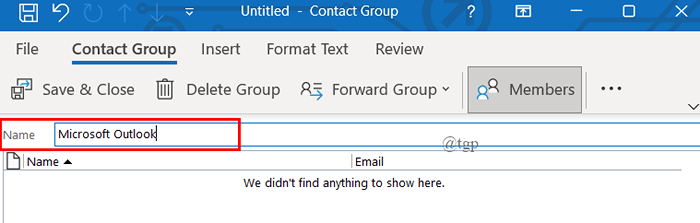
Krok 5: Następnie kliknij Dodaj członek i wybierz z trzech opcji. (Tutaj używam książki adresowej do utworzenia grupy).
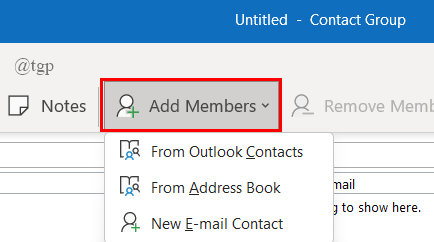
- Kiedy chcesz dodać członka z Kontakty o programie Outlook, Wybierz to. Okno otwiera się jak pokazano poniżej.
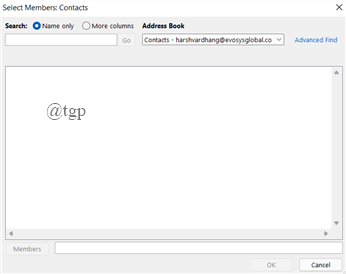
- Kiedy chcesz dodać członka z Książka adresowa, Wybierz to. Okno otwiera się jak pokazano poniżej.
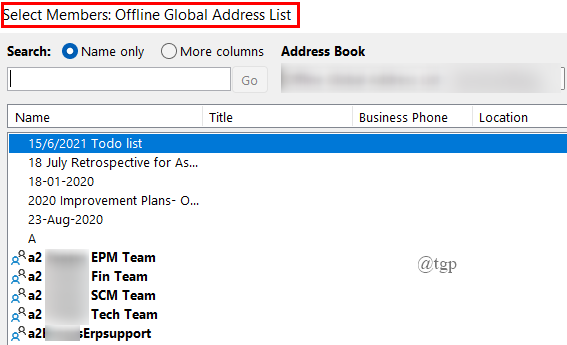
- Jeśli chcesz dodać nowego członka, wybierz Nowy kontakt e -mail. Okno otwiera się jak pokazano poniżej.
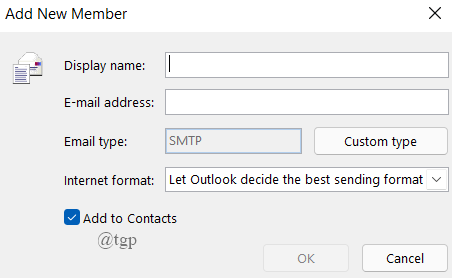
Krok 6: Podwójne kliknięcie w kontakcie, który chcesz dodać. Aby dodać wiele kontaktów, naciśnij „CLTR” i wybierz kontakty.
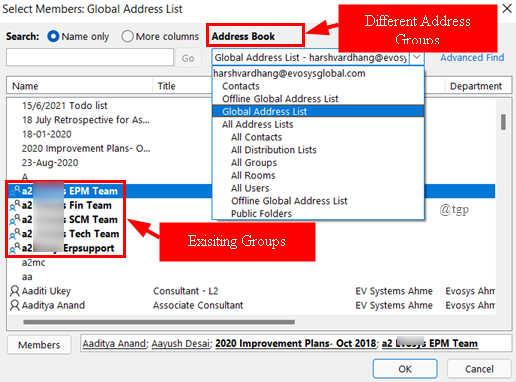
NOTATKA: Możesz także dodać istniejącą grupę do nowej grupy lub korzystać również z różnych książek adresowych.
Krok 7: Po dodaniu kontaktów będą one widoczne na ikonie członków. Na koniec kliknij OK.
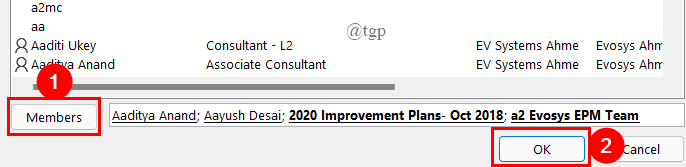
Krok 8: Po kliknięciu OK, nowa grupa jest tworzona. Kliknij Zapisz i zamknij.
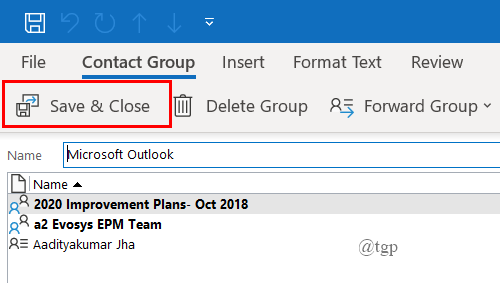
Wyślij wiadomość e -mail do grupy kontaktowej w programie Outlook na komputerze
Krok 1: Utworzona jest nowa grupa Moje kontakty> kontakty. Możesz kliknąć listę, aby zobaczyć swoje kontakty.
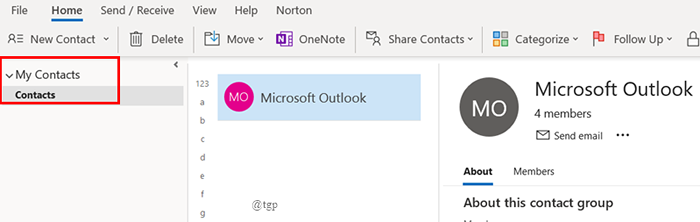
Krok 2: Po prostu kliknij Wysłać email Aby wysłać pocztę do osób z grupy kontaktowej.
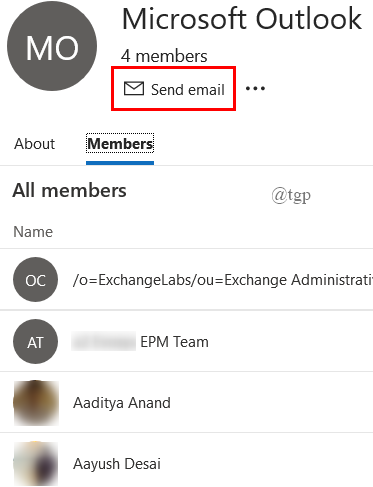
Krok 3: Możesz dołączyć dokumenty, dodać CC w razie potrzeby i kliknij przycisk Wyślij. Odbywa się to w podobny sposób wysyłania normalnego e -maila.
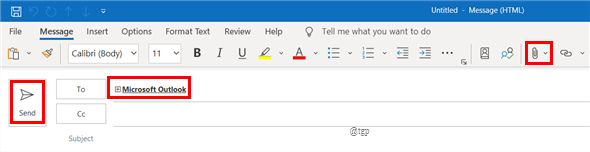
Edycja grupy kontaktowej w programie Outlook na komputerze
Krok 1: Otwórz listy kontaktów w programie Outlook i Kliknij prawym przyciskiem myszy w grupie kontaktowej lubisz edytować i kliknąć Edytuj kontakt.
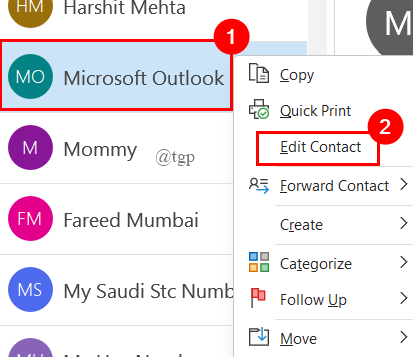
Krok 2: Otwiera się okno wyskakujące, w którym możesz zmienić nazwę grupy, możesz również dodać i usunąć członków z grupy kontaktowej. Po dokonaniu wymaganych zmian kliknij Zapisz i zamknij.

Możesz także robić inne rzeczy, takie jak aktualizacja grupy, usuwanie grupy i wiele innych. Chodzi o aplikację komputerową, której używasz na komputerze.
Witryna online Microsoft Outlook
Jeśli jesteś kimś, kto korzysta z wersji internetowej Microsoft Outlook dla swojej firmy lub pracy, możesz również utworzyć listę kontaktów za pomocą strony internetowej programu Outlook. Postępuj zgodnie z poniższymi czynami, aby utworzyć jeden.
Krok 1: Otwórz przeglądarkę i zaloguj się do Microsoft Outlook za pomocą programu Outlook
Krok 2: Kliknij Ludzie obecne w lewej stronie nawigacji, kliknij upuścić menu Nowy kontakt i wybierz Nowa lista kontaktów.
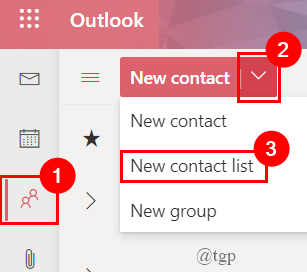
Krok 3: Daj Lista kontaktów A nazwa, I dodać Nazwy/e -maile.(Możesz dodać zarówno grupę, jak i induviDual). Po zakończeniu kliknij Tworzyć.
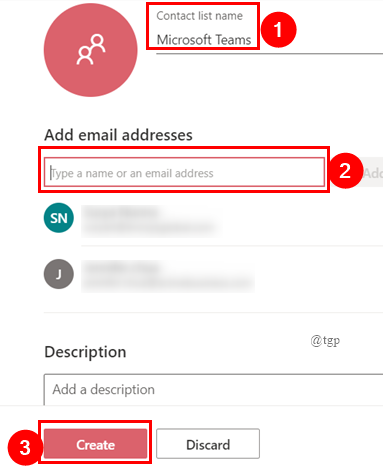
Krok 4: To utworzy listę kontaktów i możesz znaleźć pod Osoby> kontakty> Twoje listy kontaktów.
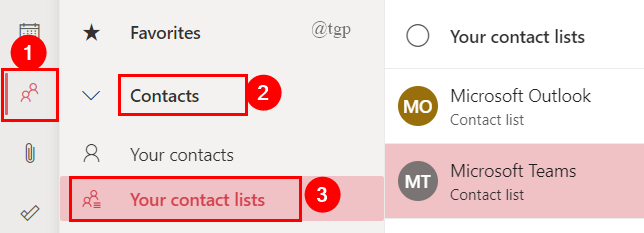
Wyślij wiadomość e -mail na stronie Microsoft Outlook
Krok 1: Kliknij grupę kontaktową, z której chcesz wysłać wiadomość e -mail Osoby> kontakty> Twoja lista kontaktów.
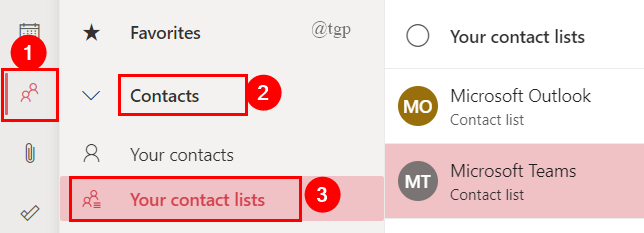
Krok 2: Teraz kliknij listę kontaktów i wybierz Wyślij e -mail. Tutaj jest Zespoły Microsoft> Wyślij e -mail.
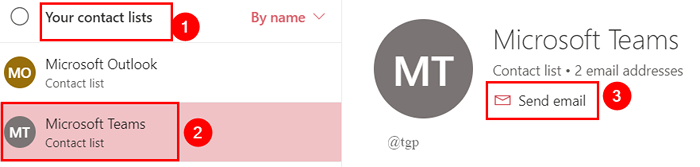
Krok 3: Otwiera się podstawowa karta e -mail, w której możesz załączyć dokumenty i wysłać wiadomość e -mail.
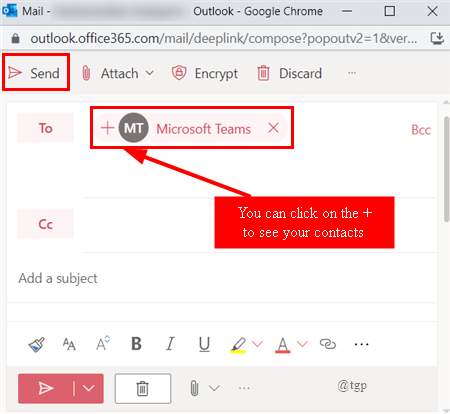
Edycja listy kontaktów na stronie Microsoft Outlook
Krok 1: Na listach kontaktów Po wybraniu listy kontaktów otrzymasz opcję edycji na górze listy, jak pokazano poniżej. Możesz to kliknąć, aby edytować swoją listę kontaktów.
( lub po prostu Kliknij prawym przyciskiem myszy na liście i wybierz Edytować.
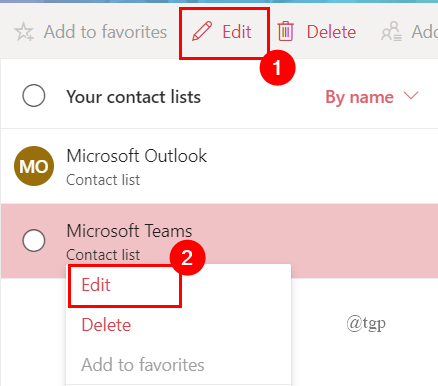
Krok 2: Pojawiasz się lista kontaktów, możesz po prostu dodać lub usunąć członka. Po zakończeniu kliknij Ratować. (Tutaj dodałem kolejny e -mail). Możesz także zmienić nazwę listy kontaktów.

- « Jak naprawić kod błędu programu Outlook 0x8004011d
- Jak tworzyć i usuwać niestandardowe plany zasilania w systemie Windows 11 »

